En esta página, se describe cómo descargar, importar y configurar el complemento de Unity para Android Performance Tuner.
Requisitos
Si quieres usar el complemento en tu juego, usa una versión compatible de Unity:
- Unity 2017.4 o versiones posteriores y .NET 4.6
- Para usar archivos de expansión de APK, se requiere Unity 2018.2
- Para mejorar el ritmo de fotogramas y las mediciones de la GPU, se requiere Unity versión 2019.3.14 o posterior
- En el caso de la compatibilidad con las escenas Addressable, se requieren Unity 2019.3 o una versión posterior y un paquete 1.19.4 de Addressable o posterior.
Cómo descargar el complemento
Descarga el complemento desde el repositorio de GitHub. Selecciona la descarga del archivo .unitypackage.
Cómo importar el complemento
Antes de importar el complemento, asegúrate de que tu proyecto use la versión 4.6 de .NET. Esto se aplica a Unity 2018.4 y versiones anteriores (las posteriores solo tienen .NET 4.6).
- Selecciona File > Build Settings. Asegúrate de que Android esté seleccionado como la plataforma actual.
- Haz clic en el botón Player Settings.
- En Other Settings, busca Scripting Runtime Version y selecciona .NET 4.6.
El complemento se proporciona como un Paquete de Unity que puedes importar a tu proyecto.
Selecciona Assets > Import Package > Custom Package y, luego, el archivo .unitypackage que descargaste.
Android Performance Tuner versión 1.5.1 o posterior con Unity 2017
El uso de Android Performance Tuner versión 1.5.1 o posterior con Unity 2017 requiere los siguientes pasos adicionales cuando importas el complemento:
- Ve a la carpeta Assets/AndroidPerformanceTuner/Editor.
- Haz clic en el archivo Google.Android.PerformanceTuner.Editor para abrirlo en el Inspector.
- Haz clic en la referencia del ensamblaje faltante y, luego, en - para quitarla.
Haz clic en el botón Aplicar.
 Figura 1: Referencia del ensamblaje faltante.
Figura 1: Referencia del ensamblaje faltante.Ve a la carpeta Assets/AndroidPerformanceTuner/Runtime.
Haz clic en el archivo Google.Android.PerformanceTuner para abrirlo en el Inspector.
Repite el paso 3 para quitar las dos referencias de ensamblaje faltantes.
Reinicia Unity.
Ve a Window > AndroidPerformanceTuner > Setup y verifica que no se muestren errores.
Cómo volver a importar el complemento después de borrarlo
Si quieres volver a importar el complemento después de quitarlo del proyecto, primero debes quitar ANDROID_PERFORMANCE_TUNER_UTILITIES de Player Settings > Scripting Define Symbols.
Cómo configurar el complemento
Para configurar el complemento, sigue los pasos que se detallan a continuación:
Para Unity 2019.3.14 o una versión posterior:
Habilita la biblioteca de Android Frame Pacing. Android Performance Tuner utilizará esta biblioteca a fin de medir el rendimiento de tu juego y obtendrá medidas más detalladas que las que informa Unity solo.
Selecciona File > Build Settings y haz clic en el botón Player Settings. En Resolution and Presentation, selecciona la casilla de verificación Optimized Frame Pacing.
Sincroniza el procesamiento de fotogramas con instancias de supresión vertical.
En la configuración del jugador, selecciona la pestaña Quality y busca el menú VSync Count. Usa cualquier selección (excepto Don't Sync). Las selecciones distintas a Don't Sync permiten realizar mediciones más precisas en conjunto con la biblioteca de Android Frame Pacing.
Para versiones de Unity anteriores a 2019, establece el sistema de compilación en Gradle. Selecciona File > Build Settings. Busca Build System y selecciona Gradle.
Agrega el permiso de acceso a Internet. En Other Settings, busca Internet Access y selecciona Require.
Ingresa tu clave de API. Una vez que el complemento esté instalado, puedes ingresarlo desde el menú Window > Android Performance Tuner > Setup. En este cuadro de diálogo, selecciona la pestaña Settings y, luego, ingresa la Clave de API de tu proyecto de Google Cloud en el campo API key.
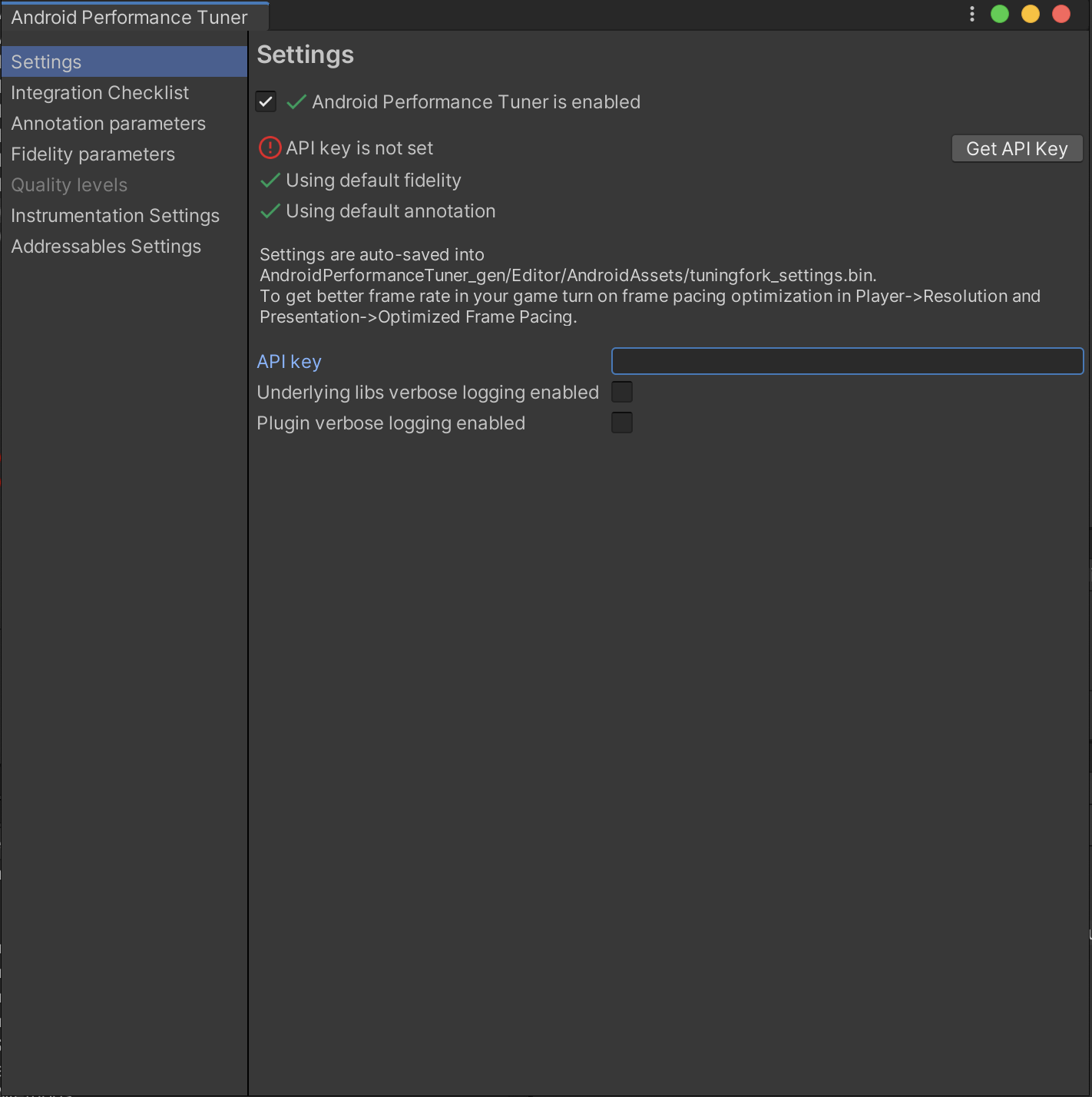 Figura 2: Pestaña Configuración del complemento
Figura 2: Pestaña Configuración del complemento
